Dell PowerEdge 2900 Bedienungsanleitung Seite 1
Stöbern Sie online oder laden Sie Bedienungsanleitung nach Computerhardware Dell PowerEdge 2900 herunter. Dell PowerEdge 2900 Benutzerhandbuch Benutzerhandbuch
- Seite / 204
- Inhaltsverzeichnis
- LESEZEICHEN


- Hardware-Benutzerhandbuch 1
- ____________________ 2
- 1 Wissenswertes zum System 3
- 4 Inhalt 4
- 6 Inhalt 6
- 4 Fehlerbehebung beim System 7
- 8 Inhalt 8
- 7 Wie Sie Hilfe bekommen 9
- 10 Inhalt 10
- Wissenswertes zum System 11
- Systemorientierungsansicht 12
- 14 Wissenswertes zum System 14
- Festplattenanzeigecodes 16
- 18 Wissenswertes zum System 18
- 20 Wissenswertes zum System 20
- NIC-Anzeigecodes 21
- 22 Wissenswertes zum System 22
- ANMERKUNG: Auf der LCD 23
- 24 Wissenswertes zum System 24
- 26 Wissenswertes zum System 26
- 28 Wissenswertes zum System 28
- Wissenswertes zum System 31 31
- Systemmeldungen 32
- 34 Wissenswertes zum System 34
- 36 Wissenswertes zum System 36
- 38 Wissenswertes zum System 38
- 40 Wissenswertes zum System 40
- Warnmeldungen 41
- Diagnosemeldungen 41
- Alarmmeldungen 41
- 42 Wissenswertes zum System 42
- Reaktion auf Fehlermeldungen 43
- Hauptbildschirm 44
- Information aufgeführt 47
- Bildschirm „Exit“ 51
- Verwenden des Systemkennworts 51
- Verwenden des Setup-Kennworts 54
- Aufrufen des BMC-Setupmoduls 56
- BMC-Setup-Modul-Optionen 56
- Empfohlene Werkzeuge 57
- Öffnen des Systems 61
- Schließen des Systems 62
- Version 63
- Vorbereitungen 64
- Netzteile 71
- Installation eines Netzteils 72
- Erweiterungskarten 77
- Optisches Laufwerk 83
- Diskettenlaufwerk 85
- Systembatterie 89
- Kühlgehäuse 90
- Lüfterhalterungen 93
- Speicher 95
- Abbildung 3-21. DIMM-Sockel 96
- Installation einer RAC-Karte 101
- Abbildung 3-23 102
- Mikroprozessor 104
- 1x8 SAS-Rückwandplatine 108
- SAS-Controllerzusatzkarte 111
- Kabelanforderungen 114
- Siehe Abbildung 3-29 115
- 1x8 Laufwerkkonfiguration 116
- Entfernen der Systemplatine 122
- Fehlerbehebung beim System 129
- Überprüfen der Geräte 130
- Fehlerbehebung bei der Maus 132
- Fehlerbehebung bei einem NIC 135
- Fehlerbehebung bei Netzteilen 138
- Funktionen der Systemdiagnose 153
- Einsatz der Systemdiagnose 154
- Ausführen der Systemdiagnose 154
- Jumper auf der Systemplatine 157
- Wie Sie Hilfe bekommen 165
- Online-Dienste 166
- AutoTech-Service 166
- Produktinformationen 167
- Vor dem Anruf 169
- 170 Wie Sie Hilfe bekommen 170
- Kontaktaufnahme mit Dell 171
- 172 Wie Sie Hilfe bekommen 172
- 174 Wie Sie Hilfe bekommen 174
- 176 Wie Sie Hilfe bekommen 176
- 178 Wie Sie Hilfe bekommen 178
- 180 Wie Sie Hilfe bekommen 180
- 182 Wie Sie Hilfe bekommen 182
- 184 Wie Sie Hilfe bekommen 184
- 186 Wie Sie Hilfe bekommen 186
- 188 Wie Sie Hilfe bekommen 188
- 190 Glossar 190
- 192 Glossar 192
- 194 Glossar 194
- 196 Glossar 196
- 198 Glossar 198
- Index 199 199
- 200 Index 200
- Index 201 201
- 202 Index 202
- Index 203 203
- 204 Index 204
Inhaltsverzeichnis
www.dell.com | support.dell.comDell™ PowerEdge™ 2900-SystemeHardware-Benutzerhandbuch
10 Inhalt
100 Installation von Systemkomponenten6Richten Sie den Platinenstecker des Speichermoduls mit der Passung im Sockel aus, und führen Sie das Speichermo
Installation von Systemkomponenten 101Entfernen von Speichermodulen VORSICHT: Nur zugelassene Servicetechniker dürfen die Gehäuseabdeckung entfernen
102 Installation von Systemkomponenten Abbildung 3-23. RAC-Karte installieren5 Richten Sie die RAC-Karte so aus, dass der NIC-Anschluss durch die RAC-
Installation von Systemkomponenten 1036Befestigen Sie die Karte an der Erweiterungsschachthalterung: aPositionieren Sie die RAC-Karte so an der Erweit
104 Installation von SystemkomponentenAktivieren der integrierten NIC-TOE-FunktionUm dem im System integrierten NIC die TOE-Funktion (TCP/IP Offload E
Installation von Systemkomponenten 105 Abbildung 3-24. Kühlkörper installieren und entfernen7Warten Sie 30 Sekunden, damit sich der Kühlkörper vom Pro
106 Installation von Systemkomponenten Abbildung 3-25. Prozessor installieren und entfernen13 Heben Sie den Prozessor aus dem Sockel, und belassen Sie
Installation von Systemkomponenten 10716Setzen Sie den Prozessor im Sockel ein. HINWEIS: Wenn der Prozessor falsch eingesetzt wird, kann dies beim Ei
108 Installation von Systemkomponenten22Drücken Sie <F2>, um das System-Setup-Programm aufzurufen, und überprüfen Sie, ob die Prozessorinformati
Installation von Systemkomponenten 109Installation der 1x8 SAS-Rückwandplatine1Setzen Sie die Rückwandplatine hinter den Laufwerkschächten im System e
Wissenswertes zum System 11Wissenswertes zum SystemIn diesem Abschnitt sind die Schnittstellenfunktionen der Hardware, Firmware und Software beschrieb
110 Installation von Systemkomponenten6 Trennen Sie das Stromversorgungskabel von der Flexbay-Rückwandplatine. Siehe Abbildung 3-26.7Entfernen Sie die
Installation von Systemkomponenten 1114Entfernen Sie gegebenenfalls die Abdeckung vom FlexBay-Schacht.5 Führen Sie die 1x2 FlexBay-Halterung zu drei V
112 Installation von Systemkomponenten Abbildung 3-27. Batterie der SAS-RAID-Controllerzusatzkarte austauschenEntfernen der SAS-ControllerzusatzkarteD
Installation von Systemkomponenten 1133Halten Sie beim Herausziehen der SAS-Controllerzusatzkarte weiterhin die Führungsschienen nach außen gedrückt.W
114 Installation von SystemkomponentenInstallation der SAS-ControllerzusatzkarteDie folgende Vorgehensweise gilt sowohl für eine SAS-Controllerkarte a
Installation von Systemkomponenten 115Verkabeln des SAS-Controllers (ohne RAID)Verbinden Sie bei einem System mit SAS-Controllerzusatzkarte ohne RAID
116 Installation von SystemkomponentenVerkabeln des SAS-RAID-ControllersMit der optionalen SAS-RAID-Controllerzusatzkarte können Sie das System so kon
Installation von Systemkomponenten 117 Abbildung 3-30. SAS-RAID-Controller mit der 1x8 Rückwandplatine verkabeln1 SAS-RAID-Controllerzusatzkarte (DIMM
118 Installation von Systemkomponenten1x8 plus 1x2-LaufwerkkonfigurationWenn die optionale 1x2 SAS-Rückwandplatine im FlexBay-Schacht installiert ist,
Installation von Systemkomponenten 119 Abbildung 3-31. SAS-RAID-Controller mit der 1x8 und der 1x2 Rückwandplatine verkabeln1 SAS-RAID-Controllerzusat
12 Wissenswertes zum SystemSystemorientierungsansichtAbbildung 1-1 zeigt die Merkmale der Rack- und Tower-Versionen des Systems. Falls nicht anders ge
120 Installation von SystemkomponentenKonfiguration des StartlaufwerksStandardmäßig startet das System von Laufwerk 0 an der 1x8 SAS-Rückwandplatine.
Installation von Systemkomponenten 121 Abbildung 3-32. Bedienfeldplatine entfernenInstallation der BedienfeldplatineDie folgende Vorgehensweise gilt s
122 Installation von Systemkomponenten5 Verbinden Sie das Schnittstellenkabel des Bedienfelds mit der Bedienfeldplatine. Siehe Abbildung 3-32.6 Schlie
Installation von Systemkomponenten 12310 Entfernen Sie alle Erweiterungskarten aus dem Erweiterungsschacht. Siehe „Entfernen von Erweiterungskarten“ a
124 Installation von Systemkomponenten Abbildung 3-33. Systemplatine entfernenInstallation der Systemplatine VORSICHT: Nur zugelassene Servicetechnik
Installation von Systemkomponenten 1251Nehmen Sie die neue Systemplatine aus der Verpackung.2Installieren Sie die Systemplatine. aHalten Sie die Syste
126 Installation von SystemkomponentenStromverteilungsplatine (nur für Service)Entfernen der Stromverteilungsplatine VORSICHT: Nur zugelassene Servic
Installation von Systemkomponenten 127 Abbildung 3-34. Stromverteilungsplatine entfernen1 Stromverteilungsplatine 2 Schrauben (5)221
128 Installation von SystemkomponentenInstallation der Stromverteilungsplatine VORSICHT: Nur zugelassene Servicetechniker dürfen die Gehäuseabdeckung
Fehlerbehebung beim System 129Fehlerbehebung beim SystemSicherheit geht vor – für Sie und Ihr SystemFür einige in diesem Dokument beschriebene Vorgehe
Wissenswertes zum System 13• In der Dokumentation zum Betriebssystem ist beschrieben, wie das Betriebssystem installiert (sofern erforderlich), konfig
130 Fehlerbehebung beim SystemÜberprüfen der GeräteDieser Abschnitt enthält Hinweise zur Behebung von Störungen bei externen Geräten, die direkt mit d
Fehlerbehebung beim System 131Fehlerbehebung bei externen VerbindungenLockere und falsch angeschlossene Kabel sind die häufigsten Ursachen für Störung
132 Fehlerbehebung beim SystemFehlerbehebung bei der TastaturProblem• Eine Systemmeldung weist auf ein Tastaturproblem hin• Die Tastatur funktioniert
Fehlerbehebung beim System 133Fehlerbehebung bei E/A-GrundfunktionenProblem• Eine Fehlermeldung weist auf ein Problem mit der seriellen Schnittstelle
134 Fehlerbehebung beim SystemFehlerbehebung bei einem USB-Gerät Problem• Eine Systemmeldung weist auf ein Problem mit einem USB-Gerät hin.• Das Gerät
Fehlerbehebung beim System 135Fehlerbehebung bei einem NICProblem• Der NIC kommuniziert nicht mit dem Netzwerk.Abhilfe1Führen Sie den entsprechenden O
136 Fehlerbehebung beim SystemFehlerbehebung bei Feuchtigkeit im SystemProblem• Flüssigkeit ist in das System eingedrungen.• Sehr hohe Luftfeuchtigkei
Fehlerbehebung beim System 137Fehlerbehebung bei einem beschädigten SystemProblem• Das System wurde fallengelassen oder beschädigt.Abhilfe VORSICHT: N
138 Fehlerbehebung beim SystemAbhilfe1Geben Sie die Uhrzeit und das Datum erneut über das System-Setup-Programm ein. Siehe „Verwenden des System-Setup
Fehlerbehebung beim System 1393Bauen Sie das Netzteil aus und wieder ein, um sicherzustellen, dass es korrekt installiert ist. Siehe „Netzteile“ auf S
14 Wissenswertes zum SystemAnzeigen und Merkmale auf der VorderseiteAbbildung 1-2 zeigt die Steuerelemente, Anzeigen und Anschlüsse, die sich hinter d
140 Fehlerbehebung beim SystemAbhilfe VORSICHT: Nur zugelassene Servicetechniker dürfen die Gehäuseabdeckung entfernen und auf die Komponenten im Inne
Fehlerbehebung beim System 141Abhilfe VORSICHT: Nur zugelassene Servicetechniker dürfen die Gehäuseabdeckung entfernen und auf die Komponenten im Inne
142 Fehlerbehebung beim System12Rufen Sie das System-Setup-Programm auf, und überprüfen Sie die Einstellung für den System-speicher. Siehe „Verwenden
Fehlerbehebung beim System 143Fehlerbehebung bei einem DiskettenlaufwerkProblem• Eine Fehlermeldung weist auf ein Diskettenlaufwerkproblem hin.Abhilfe
144 Fehlerbehebung beim System16Führen Sie den entsprechenden Online-Diagnosetest durch, um festzustellen, ob das Disketten-laufwerk fehlerfrei arbeit
Fehlerbehebung beim System 1455Schalten Sie das System sowie die angeschlossenen Peripheriegeräte aus, und trennen Sie das System vom Netzstrom.6Öffne
146 Fehlerbehebung beim System8Schalten Sie das System sowie die angeschlossenen Peripheriegeräte aus, und trennen Sie das System vom Netzstrom. VORS
Fehlerbehebung beim System 1475Wenn das System mit einer SAS-RAID-Controllerzusatzkarte ausgestattet ist, gehen Sie wie folgt vor. aStarten Sie das Sy
148 Fehlerbehebung beim SystemFehlerbehebung bei einer SAS- oder SAS-RAID-Controller-zusatzkarte ANMERKUNG: Weitere Informationen zur Fehlerbehebung
Fehlerbehebung beim System 14910Überprüfen Sie, ob die Kabelverbindungen zwischen der bzw. den SAS-Rückwandplatinen und der SAS-Controllerzusatzkarte
Wissenswertes zum System 152 NMI-Taste Dient dazu, Softwareprobleme und Fehler von Geräte-treibern zu beheben, wenn bestimmte Betriebssysteme verwende
150 Fehlerbehebung beim System7Verbinden Sie das System wieder mit dem Netzstrom, und schalten Sie das System und die angeschlossenen Peripheriegeräte
Fehlerbehebung beim System 151Fehlerbehebung bei den MikroprozessorenProblem• Eine Fehlermeldung weist auf ein Prozessorproblem hin.• Auf dem vorderen
152 Fehlerbehebung beim System13Führen Sie den entsprechenden Online-Diagnosetest durch. Wenn die Tests erfolgreich abgeschlossen wurden, ersetzen Sie
Durchführen der Systemdiagnose 153Durchführen der SystemdiagnoseBei Problemen mit dem System sollten Sie eine Diagnose durchführen, bevor Sie technisc
154 Durchführen der SystemdiagnoseEinsatz der SystemdiagnoseWenn eine Hauptkomponente oder ein Gerät des Systems nicht ordnungsgemäß funktioniert, lie
Durchführen der Systemdiagnose 155Verwenden der benutzerdefinierten TestoptionenKlicken Sie im Main Menu (Hauptmenü) auf Custom Test (Benutzerdefinier
156 Durchführen der Systemdiagnose
Jumper, Schalter und Anschlüsse 157Jumper, Schalter und AnschlüsseDieser Abschnitt enthält spezifische Informationen über die Jumper im System und bes
158 Jumper, Schalter und Anschlüsse Abbildung 6-1. Jumper auf der Systemplatine Tabelle 6-1. Stellungen der Jumper auf der SystemplatineJumper Stellun
Jumper, Schalter und Anschlüsse 159Anschlüsse auf der Systemplatine VORSICHT: Nur zugelassene Servicetechniker dürfen die Gehäuseabdeckung entfernen
16 Wissenswertes zum SystemFestplattenanzeigecodesDie Festplattenträger sind mit zwei Anzeigen ausgestattet – eine für die Laufwerkaktivität und eine
160 Jumper, Schalter und Anschlüsse Tabelle 6-2. Anschlüsse auf der SystemplatineNr. Anschluss Beschreibung1PCIE_X4_6 PCIe x4-Anschluss (Steckplatz 6)
Jumper, Schalter und Anschlüsse 161SAS-Rückwandplatinenanschlüsse VORSICHT: Nur zugelassene Servicetechniker dürfen die Gehäuseabdeckung entfernen un
162 Jumper, Schalter und Anschlüsse Abbildung 6-4. 1x2 SAS-RückwandplatinenanschlüsseDeaktivieren eines verlorenen KennwortsMit dem Kennwort-Jumper au
Jumper, Schalter und Anschlüsse 1638Setzen Sie die mittlere Lüfterhalterung wieder auf (siehe „Einsetzen der mittleren Lüfterhalterung“ auf Seite 93)
164 Jumper, Schalter und Anschlüsse
Wie Sie Hilfe bekommen 165Wie Sie Hilfe bekommenTechnische UnterstützungFühren Sie folgende Schritte durch, wenn Sie bei einem technischen Problem Unt
166 Wie Sie Hilfe bekommenOnline-DiensteUnter support.dell.com gelangen Sie zum Support von Dell. Nachdem Sie auf der Startseite der Dell Support-Webs
Wie Sie Hilfe bekommen 167Automatisches AuftragsauskunftssystemDen Stand der Auftragsbearbeitung für bestellte Dell™ Produkte können Sie im Internet u
168 Wie Sie Hilfe bekommenEinsenden von Teilen zwecks Garantiereparatur oder GutschriftMöchten Sie Artikel zwecks Reparatur oder Gutschrift zurücksend
Wie Sie Hilfe bekommen 169Vor dem Anruf ANMERKUNG: Halten Sie den Express-Servicecode bereit. Mit diesem Code werden Sie durch das automatische Suppo
Wissenswertes zum System 17Tabelle 1-3 enhält die Anzeigemuster für RAID-Festplattenlaufwerke. Je nach Laufwerkaktivität werden verschiedene Anzeigemu
170 Wie Sie Hilfe bekommenDiagnose-ChecklisteName:Datum:Adresse:Telefonnummer:Service-Kennnummer (Strichcode auf der Rückseite des Computers):Express-
Wie Sie Hilfe bekommen 171Kontaktaufnahme mit DellUm Dell per Internet zu erreichen, können Sie folgende Websites nutzen:• www.dell.com•support.dell.c
172 Wie Sie Hilfe bekommenBahamas Support (allgemein)gebührenfrei: 1-866-278-6818Barbados Support (allgemein)1-800-534-3066Belgien (Brüssel)Internatio
Wie Sie Hilfe bekommen 173China (Xiamen)Nationale Vorwahl: 86Ortsvorwahl: 592Website des Technischen Supports: support.dell.com.cnE-Mail des Technisch
174 Wie Sie Hilfe bekommenDänemark (Kopenhagen)Internationale Vorwahl: 00Nationale Vorwahl: 45 Website: support.euro.dell.comTechnischer Support nur f
Wie Sie Hilfe bekommen 175Frankreich (Paris, Montpellier)Internationale Vorwahl: 00Nationale Vorwahl: 33Ortsvorwahlnummern: (1) (4)Website: support.eu
176 Wie Sie Hilfe bekommenGroßbritannien (Bracknell)Internationale Vorwahl: 00Nationale Vorwahl: 44Ortsvorwahl: 1344Website: support.euro.dell.comWebs
Wie Sie Hilfe bekommen 177HongkongInternationale Vorwahl: 001Nationale Vorwahl: 852Website: support.ap.dell.comE-Mail des Technischen Supports: HK_sup
178 Wie Sie Hilfe bekommenIrland (Cherrywood)(Fortszetzung)Kundenbetreuung in Großbritannien (nur innerhalb von GB)0870 906 0010Kundenbetreuung Firmen
Wie Sie Hilfe bekommen 179Japan (Kawasaki)(Fortsetzung)Technischer Support außerhalb Japans (Dell Precision, OptiPlex und Latitude)81-44-556-3894Techn
18 Wissenswertes zum SystemAnzeigen und Funktionen auf der RückseiteAbbildung 1-4 zeigt die Bedienelemente, Anzeigen und Anschlüsse auf der Systemrück
180 Wie Sie Hilfe bekommenKanada (North York, Ontario)(Fortsetzung)Hardware-Garantie-Support (Drucker, Projektoren, Fernsehgeräte, Handheld-Computer,
Wie Sie Hilfe bekommen 181Malaysia (Penang)Internationale Vorwahl: 00Nationale Vorwahl: 60Ortsvorwahl: 4Website: support.ap.dell.comTechnischer Suppor
182 Wie Sie Hilfe bekommenNiederlande (Amsterdam)Internationale Vorwahl: 00Nationale Vorwahl: 31Ortsvorwahl: 20Website: support.euro.dell.com Technisc
Wie Sie Hilfe bekommen 183Österreich (Wien)Internationale Vorwahl: 900Nationale Vorwahl: 43Ortsvorwahl: 1Website: support.euro.dell.comE-Mail: tech_su
184 Wie Sie Hilfe bekommenSanta Lucia Support (allgemein)1-800-882-1521Schweden (Upplands Vasby)Internationale Vorwahl: 00Nationale Vorwahl: 46Ortsvor
Wie Sie Hilfe bekommen 185Slowakei (Prag)Internationale Vorwahl: 00Nationale Vorwahl: 421Website: support.euro.dell.comE-Mail: [email protected]
186 Wie Sie Hilfe bekommenTai wa nInternationale Vorwahl: 002Nationale Vorwahl: 886Website: support.ap.dell.comE-Mail: [email protected]
Wie Sie Hilfe bekommen 187USA (Austin, Texas)Internationale Vorwahl: 011Nationale Vorwahl: 1Automatisches Auftragsauskunftssystemgebührenfrei: 1-800-4
188 Wie Sie Hilfe bekommen
Glossar 189GlossarIn diesem Abschnitt werden technische Begriffe, Abkürzungen und Akronyme definiert und erläutert, die in der Dokumentation des Syste
Wissenswertes zum System 19Anschließen von externen GerätenBeachten Sie beim Anschluss von externen Geräten an das System folgende Richtlinien:• Die m
190 GlossarC: CelsiusCache: Ein schneller Speicherbereich, in dem Daten oder Befehle abgelegt werden, um Zugriffszeiten zu verkürzen. Wenn ein Program
Glossar 191EMI: Elektromagnetische StörungenERA: Embedded Remote Access (Integrierter Fern-zugriff). ERA ermöglicht Remote- oder Out-of-Band-Zugriff a
192 GlossarGrafikspeicher: Die meisten VGA- und SVGA-Grafik-karten besitzen eigene Speicherchips zusätzlich zum RAM-Speicher des Systems. Die Größe de
Glossar 193Komponente: Im Zusammenhang mit DMI werden DMI-kompatible Betriebssysteme, Computersysteme, Erweiterungskarten und Peripheriegeräte als Kom
194 GlossarNMI: Nonmaskable Interrupt. Ein NMI wird bei Hard-warefehlern von einem Gerät an den Prozessor gesendet.ns: NanosekundeNTFS: NT File System
Glossar 195ROMB: RAID on Motherboard (auf der Systemplatine integriertes RAID)RTC: Real Time Clock (integrierte Systemuhr)s: SekundeSAS: Serial-Attach
196 Glossarsystem.ini-Datei: Startdatei für das Betriebssystem Windows. Beim Starten von Windows wird zuerst die Datei system.ini gelesen, um die vers
Glossar 197win.ini-Datei: Eine Startdatei für das Betriebssystem Windows. Bei Aufruf des Windows-Betriebssystems wird die Datei win.ini gelesen, um di
198 Glossar
Index 199IndexAAbdeckplatte des PeripherieschachtsEntfernen, 60Installation, 61AbdeckungÖffnen, 61Schließen, 62Alarmmeldungen, 41AnschlüsseSAS-Rückwan
Anmerkungen, Hinweise und Warnungen ANMERKUNG: Eine ANMERKUNG macht auf wichtige Informationen aufmerksam, die die Arbeit mit dem Computer erleichter
20 Wissenswertes zum System Abbildung 1-5. Anzeigen redundanter Netzteile1 Netzteilstatus 2 Netzteilfehler 3 Statusanzeige zur Wechselstromversorgung3
200 Index200 IndexEntfernen (Fortsetzung)Netzteilplatzhalter, 73Optisches Laufwerk, 83Prozessor, 104Rack-Frontverkleidung, 58SAS-Controller-zusatzkart
Index 201Installation (Fortsetzung)Erweiterungskarten, 78Erweiterungs-schachthalterung, 125FlexBay-Laufwerk-halterung, 110Frontverkleidung, 61Hintere
202 Index202 IndexNICsAnzeigen, 21Fehlerbehebung, 135NMI-Taste, 15OOptionenCPU-Setup, 47Integrierte Geräte, 48System-Setup, 44Systemsicherheit, 49Opti
Index 203Systemidentifikations-taste, 15SystemkennwortÄndern, 53Löschen, 53Verwenden, 51Zuweisen, 51Systemmeldungen, 32SystemplatineAnschlüsse, 159Ent
204 Index204 Index
Wissenswertes zum System 21NIC-AnzeigecodesJeder NIC an der Rückseite besitzt eine Anzeige für Informationen zur Netzwerkaktivität und zum Verbindungs
22 Wissenswertes zum System Tabelle 1-6. Meldungen der LCD-StatusanzeigeCode Text Ursachen KorrekturmaßnahmenN/A SYSTEM NAME Eine 62-stellige Zeichenk
Wissenswertes zum System 23E1313 Fan Redundancy Die Lüfter des Systems sind nicht mehr redundant. Bei einem weiteren Lüfterausfall besteht Überhitzung
24 Wissenswertes zum SystemE141C CPU Mismatch Konfiguration der Prozessoren wird von Dell nicht unterstützt.Stellen Sie sicher, dass die Prozes-soren
Wissenswertes zum System 25E1620 PS # Input Range Die Spannungsquelle für das angegebene Netzteil ist nicht verfügbar oder befindet sich außerhalb des
26 Wissenswertes zum SystemE171F PCIE Fatal Err B## D## F##PCIE Fatal Err Slot #Das System-BIOS hat einen schwerwiegenden PCIe-Fehler bei einer Kompon
Wissenswertes zum System 27E1A14 SAS Cable A SAS-Kabel A ist lose, nicht vorhanden, oder ist fehlerhaft.Überprüfen Sie die Kabelver-bindung zur SAS-Rü
28 Wissenswertes zum SystemE2013 Shadow BIOS FailDas System-BIOS konnte sein Flash-Image nicht in den Speicher kopieren.Siehe „Fehlerbehebung beim Sys
Wissenswertes zum System 29E2020 CPU Config CPU-Konfigurationsfehler. Auf dem Bildschirm werden spezifische Fehlermeldungen angezeigt.E2021 Memory Po
Inhalt 3Inhalt1 Wissenswertes zum SystemSystemorientierungsansicht . . . . . . . . . . . . . . . . . . . . . . . . . . . 12Weitere nützliche Informa
30 Wissenswertes zum SystemLösen von Problemen, die durch LCD-Statusmeldungen beschrieben werdenWenn eine einzelne Meldung auf der LCD-Statusanzeige z
Wissenswertes zum System 31Löschen von LCD-StatusmeldungenBei Fehlern mit Sensoren, wie z.B. Temperatur, Spannung, Lüfter usw. wird die LCD-Meldung au
32 Wissenswertes zum SystemSystemmeldungenSystemmeldungen werden auf dem Bildschirm angezeigt, um Sie auf mögliche Systemprobleme aufmerksam zu machen
Wissenswertes zum System 33Decreasing available memory.Fehlerhafte oder nicht ordnungs-gemäß installierte Speichermodule.Siehe „Fehlerbehebung beim Sy
34 Wissenswertes zum SystemDiskette drive n seek failureFalsche Konfigurationseinstellungen im System-Setup-Programm.Führen Sie das System-Setup-Progr
Wissenswertes zum System 35!!*** Error: Remote Access Controller initialization failure*** RAC virtual USB devices may not be available...Initialisier
36 Wissenswertes zum SystemMemory address line failure at address, read value expecting valueFehlerhafte oder nicht ordnungs-gemäß installierte Speich
Wissenswertes zum System 37Northbound merge error - The following DIMM has been disabled by BIOS: DIMM xDas angegebene DIMM-Modul konnte keine Datenve
38 Wissenswertes zum SystemRead faultRequested sector not foundDas Betriebssystem kann vom Disketten- oder Festplattenlaufwerk nicht lesen, der Comput
Wissenswertes zum System 39The following DIMM pair is not compatible with the memory controller: DIMM x and DIMM yDie angegebenen DIMM-Module sind mit
4 InhaltOptionen des System-Setup-Programms . . . . . . . . . . . . . . . . . . . . 44Hauptbildschirm . . . . . . . . . . . . . . . . . . . . . . .
40 Wissenswertes zum SystemWarning: Embedded RAID error!Die Firmware des integrierten RAID-Arrays gibt eine Fehlermeldung zurück.Siehe „Fehlerbehebung
Wissenswertes zum System 41WarnmeldungenEine Warnmeldung macht auf mögliche Probleme aufmerksam und fordert Sie zu einer Reaktion auf, bevor das Syste
42 Wissenswertes zum System
Verwenden des System-Setup-Programms 43Verwenden des System-Setup-ProgrammsFühren Sie nach dem Einrichten des Systems das System-Setup-Programm aus, d
44 Verwenden des System-Setup-ProgrammsVerwenden des System-Setup-ProgrammsTabelle 2-1 enthält die Tasten zum Anzeigen und Ändern von Einstellungen im
Verwenden des System-Setup-Programms 45 Abbildung 2-1. Hauptbildschirm des System-Setup-ProgrammsIn Tabelle 2-2 sind die Optionen und Beschreibungen d
46 Verwenden des System-Setup-ProgrammsCPU Information Zeigt Informationen zu den Mikroprozessoren an (Geschwindigkeit, Cache-Größe etc.) Hyperthreadi
Verwenden des System-Setup-Programms 47Bildschirme für „CPU Information“In Tabelle 2-3 sind die Optionen und Beschreibungen der Informationsfelder des
48 Verwenden des System-Setup-ProgrammsBildschirm „Integrated Devices“ (Integrierte Geräte)In Tabelle 2-4 sind die Optionen und Beschreibungen der Inf
Verwenden des System-Setup-Programms 49Bildschirm „Serial Communication“ (Serielle Kommunikation)Tabelle 2-5 enthält die Optionen und Beschreibungen d
Inhalt 5Austausch eines Festplattenlaufwerkträgers. . . . . . . . . . . . . . . . . . 67Entfernen einer Festplatte aus einem Laufwerkträger. . . . .
50 Verwenden des System-Setup-ProgrammsPassword Status Wenn die Option Setup Password (Setup-Kennwort) auf Enabled (Aktiviert) gesetzt ist, kann das S
Verwenden des System-Setup-Programms 51Bildschirm „Exit“Wenn Sie die Taste <Esc> drücken, um das System-Setup-Programm zu beenden, werden im Fen
52 Verwenden des System-Setup-ProgrammsWenn kein Systemkennwort zugewiesen wurde und sich der Kennwort-Jumper auf der Systemplatine in der aktivierten
Verwenden des System-Setup-Programms 53So deaktivieren Sie den Kennwortschutz:1Schalten Sie das System ein, oder starten Sie es neu, indem Sie die Tas
54 Verwenden des System-Setup-ProgrammsVerwenden des Setup-KennwortsZuweisen eines Setup-KennwortsEin Setup-Kennwort kann nur zugewiesen (oder geänder
Verwenden des System-Setup-Programms 55Löschen oder Ändern eines bestehenden Setup-Kennworts1Rufen Sie das System-Setup-Programm auf und wählen Sie di
56 Verwenden des System-Setup-ProgrammsAufrufen des BMC-Setupmoduls1Schalten Sie das System ein, oder starten Sie es neu.2Drücken Sie <Strg+E>,
Installation von Systemkomponenten 57Installation von SystemkomponentenIn diesem Abschnitt wird beschrieben, wie folgende Systemkomponenten installier
58 Installation von SystemkomponentenÖffnen und Schließen des SystemsDas System ist mit einer optionalen Frontverkleidung und einer Abdeckung ausgesta
Installation von Systemkomponenten 59Entfernen der Tower-Frontverkleidung1 Entriegeln Sie das Systemschloss auf der rechten Seite der Frontverkleidung
6 InhaltLüfterhalterungen . . . . . . . . . . . . . . . . . . . . . . . . . . . . . . . . 93Entfernen der mittleren Lüfterhalterung . . . . . . . .
60 Installation von SystemkomponentenEntfernen der Abdeckplatte des Peripherieschachts (nur Tower-Systeme) ANMERKUNG: Die Abdeckplatte des Peripherie
Installation von Systemkomponenten 61Installation der Abdeckplatte des Peripherieschachts (nur Tower-Systeme)1 Richten Sie bei aufgesetzter Fronverkle
62 Installation von SystemkomponentenSchließen des Systems1Heben Sie den Freigabehebel der Abdeckung an.2 Legen Sie die Abdeckung auf das System und v
Installation von Systemkomponenten 63Hot-plug-fähige FestplattenlaufwerkeAbbildung 3-5 zeigt die Nummerierung der hot-plug-fähigen SAS/SATA-Laufwerksc
64 Installation von SystemkomponentenVorbereitungenFestplattenlaufwerke werden in speziellen hot-plug-fähigen Laufwerkträgern geliefert, die in den Sc
Installation von Systemkomponenten 65Installation eines LaufwerkplatzhaltersDer Laufwerkplatzhalter ist kodiert, um ein verkehrtes Einbauen im Schacht
66 Installation von Systemkomponenten Abbildung 3-6. Hot-Plug-Festplattenlaufwerk installierenbSchieben Sie den Laufwerkträger in den Schacht, bis der
Installation von Systemkomponenten 67Austausch eines FestplattenlaufwerkträgersEntfernen einer Festplatte aus einem Laufwerkträger1Wenn Sie eine SATA-
68 Installation von Systemkomponenten Abbildung 3-7. SAS-Festplatte in einem Laufwerkträger installierenInstallation einer SATA-Festplatte in einem SA
Installation von Systemkomponenten 69 Abbildung 3-8. SATA-Festplatte in einem SATA-Laufwerkträger installierenInstallation einer SATA-Festplatte mit Z
Inhalt 7Systemplatine (nur für Service) . . . . . . . . . . . . . . . . . . . . . . . . 122Entfernen der Systemplatine . . . . . . . . . . . . . . .
70 Installation von Systemkomponenten4Befestigen Sie die Zwischenkarte auf der Rückseite der SATA-Festplatte: aSetzen Sie die Oberseite der Zwischenka
Installation von Systemkomponenten 71NetzteileDas System unterstützt ein oder zwei Netzteile mit einer Nennausgangsleistung von 930 W. Wenn nur ein Ne
72 Installation von Systemkomponenten Abbildung 3-10. Netzteil installieren und entfernenInstallation eines Netzteils1 Wenn Sie ein zweites Netzteil h
Installation von Systemkomponenten 73Warten Sie nach der Installation eines neuen Netzteils in einem System mit zwei Netzteilen einige Sekunden, bis d
74 Installation von Systemkomponenten Abbildung 3-11. LüfterEntfernen und Installieren eines Lüfters VORSICHT: Nur zugelassene Servicetechniker dürfe
Installation von Systemkomponenten 75 Abbildung 3-12. Lüfter installieren und entfernenEntfernen und Installieren des Kühlgehäuselüfters VORSICHT: Nu
76 Installation von Systemkomponenten3Lösen Sie die Lüfterhalterung vom Kühlgehäuse, indem Sie die blauen Sperrklinken auf beiden Seiten der Lüfterhal
Installation von Systemkomponenten 77 Abbildung 3-13. Kühlgehäuselüfter entfernen und einsetzenErweiterungskartenDas System ist mit sechs Steckplätzen
78 Installation von Systemkomponenten Abbildung 3-14. ErweiterungssteckplätzeInstallation einer Erweiterungskarte VORSICHT: Nur zugelassene Servicete
Installation von Systemkomponenten 79 Abbildung 3-15. Erweiterungskarten installieren und entfernen4Entfernen Sie die Abdeckung vom betreffenden Steck
8 InhaltFehlerbehebung bei einer SAS- oder SAS-RAID-Controller-zusatzkarte. . . 148Fehlerbehebung bei Erweiterungskarten. . . . . . . . . . . . . .
80 Installation von SystemkomponentenEntfernen von Erweiterungskarten VORSICHT: Nur zugelassene Servicetechniker dürfen die Gehäuseabdeckung entferne
Installation von Systemkomponenten 81 Abbildung 3-16. Bandsicherungs- oder optisches Laufwerk mit halber Bauhöhe installieren und entfernenInstallatio
82 Installation von Systemkomponenten3 Öffnen Sie das System. Siehe „Öffnen des Systems“ auf Seite 61.4Entnehmen Sie das Bandlaufwerk (und gegebenenfa
Installation von Systemkomponenten 83Optisches LaufwerkEntfernen eines optischen Laufwerks VORSICHT: Nur zugelassene Servicetechniker dürfen die Gehä
84 Installation von SystemkomponentenInstallation eines optischen Laufwerks VORSICHT: Nur zugelassene Servicetechniker dürfen die Gehäuseabdeckung en
Installation von Systemkomponenten 85DiskettenlaufwerkEntfernen des Diskettenlaufwerks VORSICHT: Nur zugelassene Servicetechniker dürfen die Gehäusea
86 Installation von Systemkomponenten Abbildung 3-17. Diskettenlaufwerk installieren und entfernen1 Diskettenlaufwerk 2 Bandkabel 3 Stromversorgungska
Installation von Systemkomponenten 87Installation des Diskettenlaufwerks im LaufwerkträgerPositionieren Sie das Diskettenlaufwerk mit den Anschlüssen
88 Installation von Systemkomponenten4Wenn ein Bandkabel für das Diskettenlaufwerk bereits an der Systemplatine angeschlossen ist, fahren Sie mit dem
Installation von Systemkomponenten 89SystembatterieErsetzen der Systembatterie VORSICHT: Nur zugelassene Servicetechniker dürfen die Gehäuseabdeckung
Inhalt 97 Wie Sie Hilfe bekommenTechnische Unterstützung . . . . . . . . . . . . . . . . . . . . . . . . . . . 165Online-Dienste . . . . . . . . . .
90 Installation von Systemkomponenten6 Setzen Sie die neue Systembatterie so ein, dass die Seite „+“ nach oben zeigt. SieheAbbildung 3-19.7Installiere
Installation von Systemkomponenten 913Um das Kühlgehäuse zu entfernen, entriegeln Sie die blauen Sperrklinken am Gehäuse, indem Sie diese jeweils nach
92 Installation von Systemkomponenten Abbildung 3-20. Lüfterhalterungen und Kühlgehäuse installieren und entfernen1 Sperrklinke des Kühlgehäuses (link
Installation von Systemkomponenten 93Installieren des KühlgehäusesUm das Kühlgehäuse zu installieren, richten Sie die Schienen auf der rechten Seite d
94 Installation von SystemkomponentenEntfernen der hinteren Lüfterhalterung VORSICHT: Nur zugelassene Servicetechniker dürfen die Gehäuseabdeckung en
Installation von Systemkomponenten 95Speicher Sie können den Systemspeicher auf maximal 48 GB aufrüsten, indem Sie FBD-Module (Fully Buffered DIMMs) m
96 Installation von Systemkomponenten Abbildung 3-21. DIMM-Sockel
Installation von Systemkomponenten 97Richtlinien zur Installation von SpeichermodulenUm eine optimale Leistung des Systems zu gewährleisten, beachten
98 Installation von SystemkomponentenUnterstützung für SpeicherredundanzDas System unterstützt Speicheredundanz, wenn acht oder zwölf identische Speic
Installation von Systemkomponenten 99Installation von Speichermodulen VORSICHT: Nur zugelassene Servicetechniker dürfen die Gehäuseabdeckung entferne
Weitere Dokumente für Computerhardware Dell PowerEdge 2900



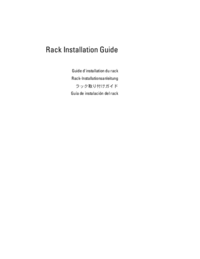





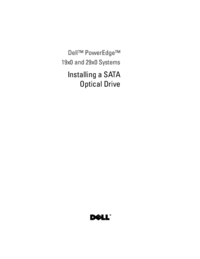
 (23 Seiten)
(23 Seiten)



 (162 Seiten)
(162 Seiten)







Kommentare zu diesen Handbüchern